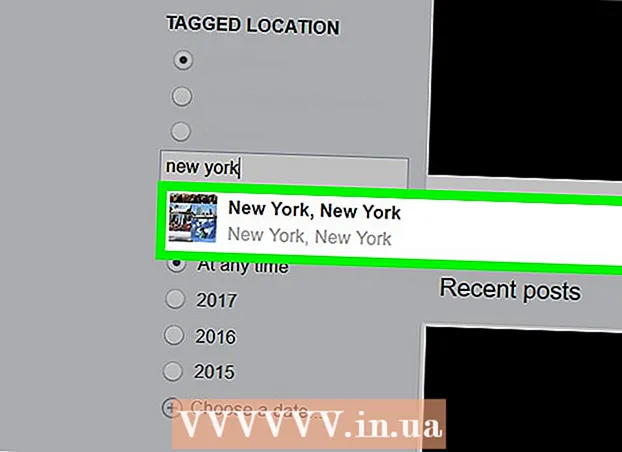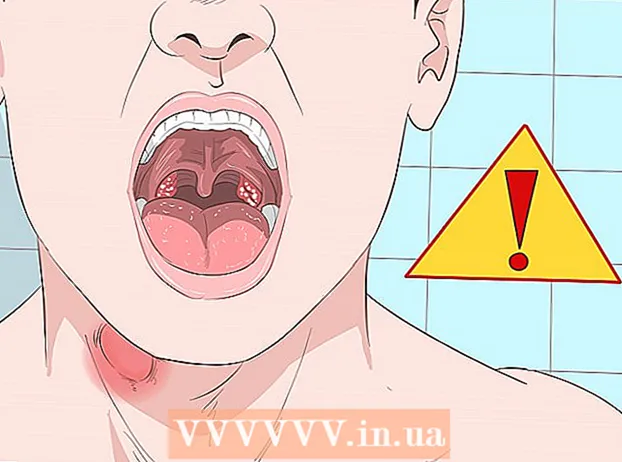作者:
Eugene Taylor
创建日期:
12 八月 2021
更新日期:
1 七月 2024

内容
此WikiHow教您如何增加计算机的容量。 Windows和Mac计算机都具有内置硬件选项和系统设置的组合,可用于更改音量。如果您使用的是台式Windows计算机而不是笔记本电脑,则还可以使用外接扬声器上的音量按钮来增加计算机的音量。
踩
方法1之2:在Windows中
 使用计算机或扬声器上的音量按钮。 所有笔记本电脑都具有带音量功能的按键-当您按下“提高音量”按钮时(通常由 +),计算机的音量将会增加。
使用计算机或扬声器上的音量按钮。 所有笔记本电脑都具有带音量功能的按键-当您按下“提高音量”按钮时(通常由 +),计算机的音量将会增加。 - 台式计算机通常使用专用的外部扬声器,因此通常会在这些扬声器上使用音量控制。
 使用键盘快捷键。 如果您的笔记本电脑的某个功能键上或上方有音量图标(例如 F12),您通常可以按键盘最右侧的功能键来提高计算机的音量。
使用键盘快捷键。 如果您的笔记本电脑的某个功能键上或上方有音量图标(例如 F12),您通常可以按键盘最右侧的功能键来提高计算机的音量。 - 通常你必须 n 按住以打开音量功能。
- 桌面用户通常无法使用键盘快捷键来调节音量,除非他们使用的是带有内置扬声器的显示器。
 使用“音量”滑块。 如果您有笔记本电脑,还可以从任务栏调整计算机的音量-单击屏幕右下角的音量图标,然后将滑块拖动到出现的窗口的右侧。
使用“音量”滑块。 如果您有笔记本电脑,还可以从任务栏调整计算机的音量-单击屏幕右下角的音量图标,然后将滑块拖动到出现的窗口的右侧。 - 同样,这通常在台式机上是不可能的。
 开启开始
开启开始  打开声音菜单。 类型 声音 然后点击 声音 在开始菜单的顶部。
打开声音菜单。 类型 声音 然后点击 声音 在开始菜单的顶部。  点击标签 玩. 它在“声音”窗口的顶部。
点击标签 玩. 它在“声音”窗口的顶部。  选择计算机的扬声器。 单击“扬声器”选项以执行此操作。
选择计算机的扬声器。 单击“扬声器”选项以执行此操作。 - 根据计算机上的扬声器,您可能会在此处看到扬声器的名称或品牌。
 点击 特性. 此选项在窗口的右下角。这将打开一个弹出窗口。
点击 特性. 此选项在窗口的右下角。这将打开一个弹出窗口。  点击标签 等级. 它在弹出窗口的顶部。
点击标签 等级. 它在弹出窗口的顶部。  向右拖动滑块。 这会增加扬声器的音量。
向右拖动滑块。 这会增加扬声器的音量。 - 如果滑块已经是100%,则无法增加计算机上的音量。
 保存您的更改。 点击 好的 在两个打开的声音窗口的底部都可以执行此操作。您的计算机音量现在应该更高。
保存您的更改。 点击 好的 在两个打开的声音窗口的底部都可以执行此操作。您的计算机音量现在应该更高。
方法2之2:在Mac上
 使用Mac键盘上的键。 如果您在 F12 Mac键盘顶部的按键会将音量提高一级。
使用Mac键盘上的键。 如果您在 F12 Mac键盘顶部的按键会将音量提高一级。 - 如果您的Mac带有触摸板,请打开
 使用菜单栏中的“声音”菜单。 点击音量
使用菜单栏中的“声音”菜单。 点击音量  打开苹果菜单
打开苹果菜单  点击 系统偏好设定. 在下拉菜单中。将打开“系统偏好设置”窗口。
点击 系统偏好设定. 在下拉菜单中。将打开“系统偏好设置”窗口。  点击 声音. 您将在“系统偏好设置”窗口中看到此扬声器形的图标。这将打开一个弹出窗口。
点击 声音. 您将在“系统偏好设置”窗口中看到此扬声器形的图标。这将打开一个弹出窗口。  点击标签 输出量. 它在“声音”窗口的顶部。
点击标签 输出量. 它在“声音”窗口的顶部。  点击 内部扬声器. 此选项在窗口顶部。
点击 内部扬声器. 此选项在窗口顶部。  增加Mac的音量。 将窗口底部的“输出音量”滑块拖到右侧。这会增加Mac扬声器的音量。
增加Mac的音量。 将窗口底部的“输出音量”滑块拖到右侧。这会增加Mac扬声器的音量。 - 如果“静音”复选框带有复选标记,请单击该复选框以关闭计算机。
- 当您关闭此菜单时,您的设置将被保存。
- 如果您的Mac带有触摸板,请打开
尖端
- 验证所使用的应用程序中的音量设置是否也已设置为最大音量。当设备的设置已经最大化时,这可以帮助进一步增加音量。例如,如果您正在观看YouTube视频,请确保将音量滑块设置为最高设置。
- 考虑使用外部扬声器或无线蓝牙扬声器来提高音量。将其连接到计算机或设备后,您将可以调高音量。
警示语
- 如果您在计算机的音频输出中插入了耳机(或类似的耳机),则需要先拔掉耳机,然后才能听到计算机的扬声器。